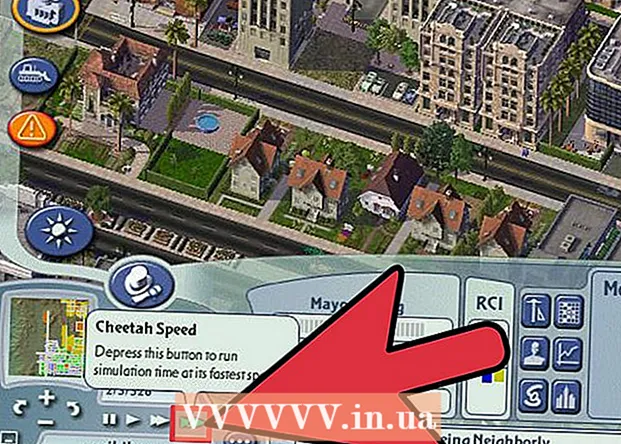Forfatter:
Ellen Moore
Oprettelsesdato:
18 Januar 2021
Opdateringsdato:
29 Juni 2024
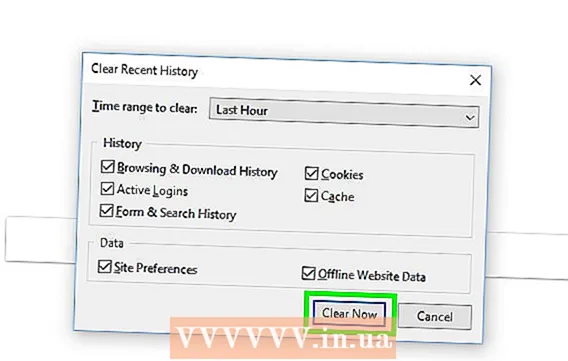
Indhold
Firefox -browseren er meget opmærksom på privatlivets fred. Mozilla, virksomheden bag Firefox, mener, at alle har ret til privatliv på Internettet. Derfor har du i Firefox muligheden for helt at slette din browserhistorik, og denne artikel viser dig, hvordan du gør det.
Trin
 1 Start Firefox.
1 Start Firefox. 2 Klik på menuikonet (☰). Det er i øverste højre hjørne af vinduet. Klik derefter på "Bibliotek".
2 Klik på menuikonet (☰). Det er i øverste højre hjørne af vinduet. Klik derefter på "Bibliotek".  3 Klik på "Journal".
3 Klik på "Journal". 4 Vælg "Ryd historik".
4 Vælg "Ryd historik".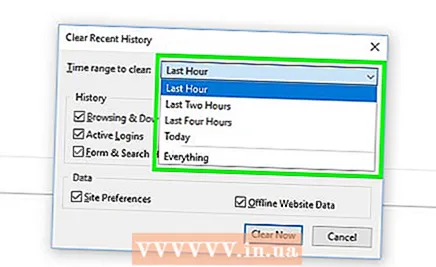 5 Vælg, hvor lang tid det tager at slette historien. Hvis du vil slette hele historikken, skal du vælge "Alle".
5 Vælg, hvor lang tid det tager at slette historien. Hvis du vil slette hele historikken, skal du vælge "Alle".  6 Vælg, hvilke elementer i historien du vil slette. Du kan kun slette bestemte elementer, f.eks. Cachen eller alle elementer på én gang. Marker afkrydsningsfelterne ud for nedenstående muligheder:
6 Vælg, hvilke elementer i historien du vil slette. Du kan kun slette bestemte elementer, f.eks. Cachen eller alle elementer på én gang. Marker afkrydsningsfelterne ud for nedenstående muligheder: - "Besøgshistorik og downloads" - listen over besøgte websteder og downloadede filer slettes (selve filerne slettes ikke).
- "Cookies" - alle cookies, der er gemt på din computer, slettes (i dette tilfælde logges du ud af dine konti).
- "Aktive sessioner" - Du bliver logget ud af alle dine konti, der er konfigureret til at huske dine legitimationsoplysninger.
- "Cache" - hele browserens cache slettes. Gør dette, hvis et websted ikke indlæses som forventet.
- "Formular og søgehistorik" - alle søgeudtryk, du har angivet, samt autofuldførelseselementer vil blive fjernet.
- "Webstedsindstillinger" - webstedsindstillinger slettes, f.eks. Graden af udvidelse af visse websteder; en liste over websteder, der er godkendt af pop-up-blokeringen; dine beslutninger om at gemme adgangskoder på websteder (adgangskoder slettes ikke).
- Offline webstedsdata - Alle filer, som et bestemt websted har gemt på din computer, slettes. Websites gemmer data på din computer (kun med din tilladelse), så du kan se disse websteder offline.
 7 Klik på Fjern nu. Firefox -historikken slettes.
7 Klik på Fjern nu. Firefox -historikken slettes.
Tips
- Hvis du bruger en offentlig computer, anbefaler vi, at du rydder din browserhistorik, hver gang du er færdig med at bruge sådan en computer.
- Browsinghistorik registreres ikke, hvis du arbejder i et privat vindue.
- Hvis du bruger Firefox Sync, slettes din browserhistorik også på alle dine andre computere, der understøtter synkronisering.
Advarsler
- Slettet historik kan ikke gendannes.